Բովանդակություն
Հաշվարկումներ կատարելիս Excel -ում, երբեմն մենք ցանկանում ենք, որ արդյունքները ցուցադրվեն որպես դատարկ բջիջ , եթե հաշվարկը չի բավարարում մեր կարիքները: Երբ մենք օգտագործում ենք Excel բանաձևերը , այն հաճախ վերադարձնում է զրոյի արդյունք, եթե կան դատարկ բջիջներ կամ եթե հաշվարկից ստացվում է դատարկ բջիջ: Մենք կդիտարկենք մի քանի տարբեր եղանակներ excel-ի բանաձևում դատարկ բջիջը : Մենք կօգտագործենք տվյալների հավաքածուի օրինակ, որը ներառում է տեղեկություններ Տարածաշրջան , Ապրանք , Քանակի գինը և Վաճառք :
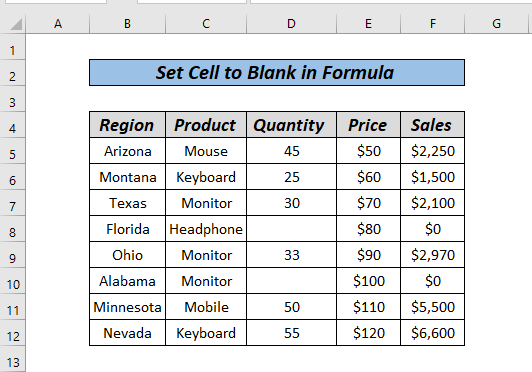
Ներբեռնեք պրակտիկայի աշխատանքային գրքույկը
Ստեղծեք բջիջը դատարկ Formulas.xlsxExcel-ում բանաձևում բջիջը դատարկ դնելու 6 եղանակ
Ինչպես տեսնում եք, մեր օրինակի տվյալների հավաքածուի Քանակ սյունակում կան դատարկ բջիջներ , հետևաբար, երբ մենք հաշվարկում ենք, մենք զրո ենք ստանում <1-ում:>Վաճառք սյունակ: Մենք կդիտարկենք, թե ինչպես կարելի է օգտագործել բանաձևերը՝ այս բջիջները դատարկ դարձնելու համար:
Մեթոդ 1. Բջիջը դատարկ դնել՝ օգտագործելով IF ֆունկցիան
Այստեղ մենք ցանկանում ենք հաշվարկել Վաճառք բազմապատկելով Գինը և Քանակը : Երբ մենք դա անում ենք, մենք ստանում ենք հետևյալ արդյունքը:
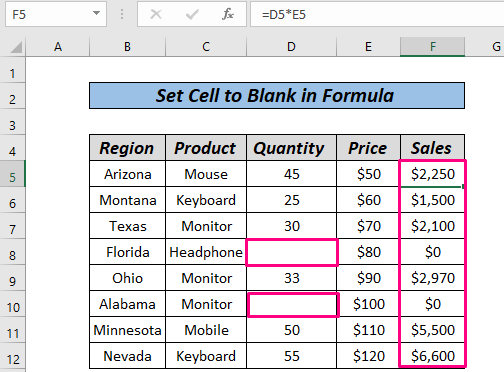
Այժմ մենք կհաշվարկենք Վաճառքը և ցանկանում ենք վերադարձնել դատարկ բջիջ, եթե բջիջի արժեքը փոքր է $2000 գումարից:
Քայլեր.
- Նախ, սեղմեք F5 բջիջի վրա և մուտքագրեք հետևյալ բանաձևը.
=IF((D5*E5)>2000,D5*E5,"") 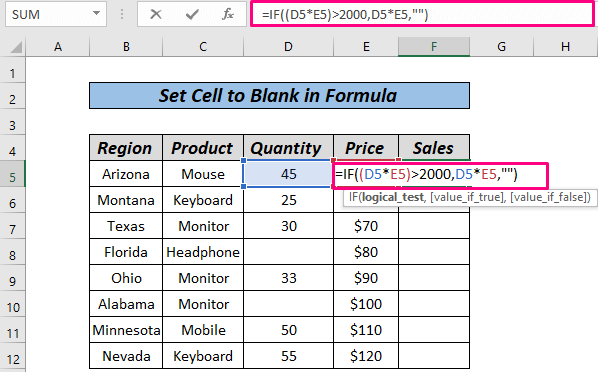
- Այժմ սեղմեք կոճակը Մուտքագրեք ։
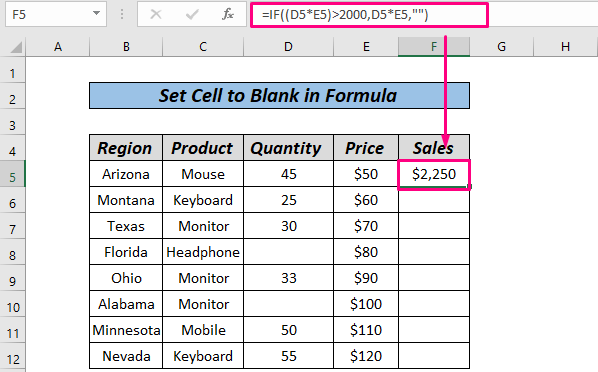
- Վերջապես, մկնիկի աջ ստեղնով քաշեք ներքև Ավտոլրացում մնացած մասը շարք:
. 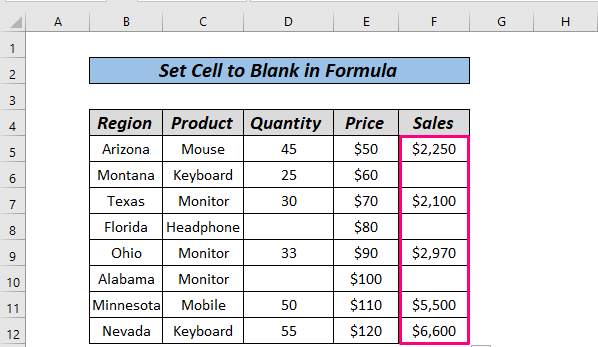
Այստեղ, օգտագործելով IF ֆունկցիան, մենք ասում ենք Excel-ին վերադարձնել բազմապատկման արժեքը Քանակ*Գին եթե այն մեծ է քան $ 2000 հակառակ դեպքում վերադարձրեք դատարկ բջիջ:
Կարդալ ավելին. Դատարկ վերադարձնելու բանաձև Բջջ՝ զրոյի փոխարեն Excel-ում (5 այլընտրանքներով)
Մեթոդ 2. Բջիջը IF-ով դատարկ դրեք ISBLANK-ի հետ միասին
Մենք կարող ենք օգտագործել IF<2-ի համակցությունը:> և ISBLANK նաև մեր ցանկալի արդյունքը ստանալու համար: Եկեք մտնենք սրա մեջ:
Քայլեր.
- Նախ, սեղմեք բջիջի վրա F5 և մուտքագրեք հետևյալ բանաձևը:
=IF(ISBLANK(D5),"",D5*E5) 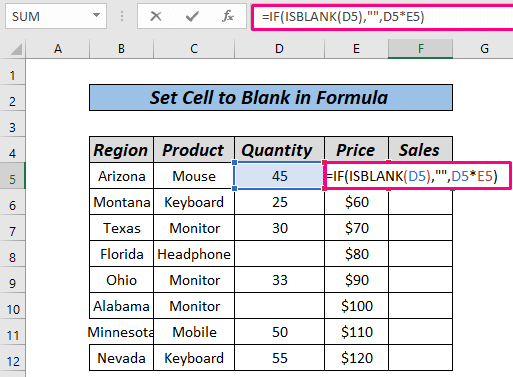
- Այժմ սեղմեք ENTER :
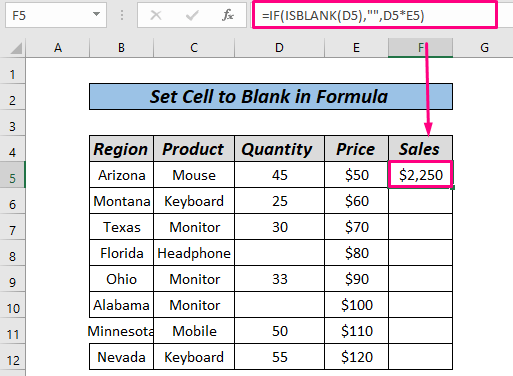
- Վերջապես, քաշեք ներքև Autofill շարքի մնացած մասը:
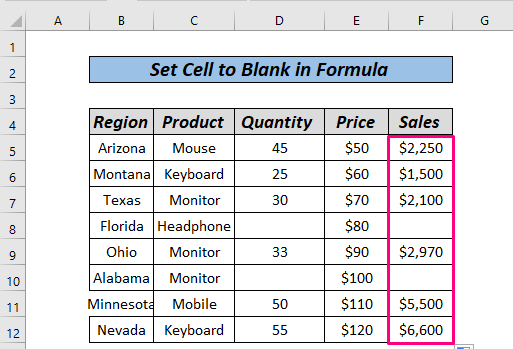
ISBLANK գործառույթը նախ կորոշի, թե արդյոք Քանակ սյունակը դատարկ բջիջ ունի, եթե այո, ապա արդյունքը կվերադարձնի որպես դատարկ բջիջ, այլապես հաշվարկեք D5*E5 :
Կապված բովանդակություն. Գտեք, եթե բջիջը դատարկ է Excel-ում (7 մեթոդ)
Մեթոդ 3. IFERROR ֆունկցիան Excel-ում բջիջը դատարկ է սահմանելու
IFERROR ֆունկցիան: օգնում է որսալ սխալները (եթե այդպիսիք կան) Excel -ում և դրանք փոխարինել դատարկ բջիջով , մեկ այլ արժեքով կամ հատուկ հաղորդագրությամբ: Այստեղ մեզ տրվում է Վաճառք և Քանակ : Մենքցանկանում եք որոշել յուրաքանչյուր ապրանքի գինը : Այսպիսով, մենք կարող ենք պարզապես բաժանել Վաճառքները ըստ Քանակի : Բայց երբ մենք դա անում ենք, մենք ստանում ենք սխալներ :

Քայլեր.
- Առաջինը սեղմեք բջիջի վրա F5 և մուտքագրեք հետևյալ բանաձևը:
=IFERROR(D5/E5,"") 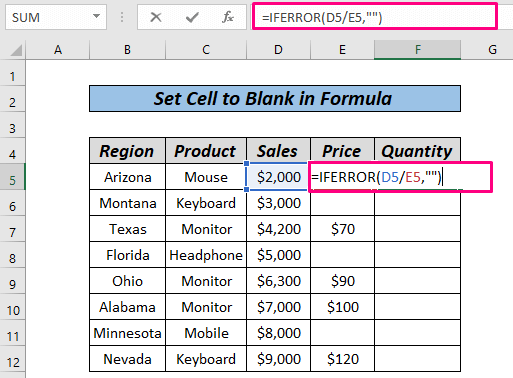
- Այժմ սեղմեք Մուտքագրեք ։
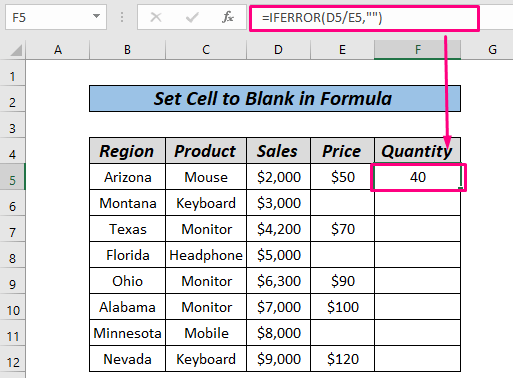
- Դրանից հետո քաշեք դեպի Ավտոլրացում շարքի մնացած մասը։
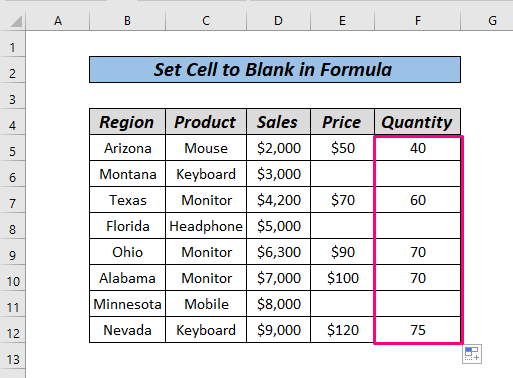
Արդեն վերջ:
IFERROR ֆունկցիան փոխարինում է սխալի արժեքները դատարկ բջիջով: այստեղ:
Կարդալ ավելին. Ինչպես հաշվարկել Excel-ում, եթե բջիջները դատարկ չեն. 7 օրինակելի բանաձևեր
Նման ընթերցումներ
- Ինչպես հեռացնել դատարկ բջիջները ցուցակից՝ օգտագործելով բանաձևը Excel-ում (4 մեթոդ)
- Նշել դատարկ բջիջները Excel-ում (4 արդյունավետ եղանակներ)
- Null vs Blank Excel-ում
- Ինչպես կիրառել պայմանական ֆորմատավորում Excel-ում, եթե մեկ այլ բջիջ դատարկ է
- Բաց թողնել Դատարկ տողեր՝ օգտագործելով բանաձևը Excel-ում (8 մեթոդ)
Մեթոդ 4. բանաձևում բջիջը դատարկ դնել՝ օգտագործելով ISERROR ֆունկցիան
ISERROR ևս մեկ օգտակար է: գործառույթ, որը կարող է լինի մեր խնդրի լուծումը. Ավելի վաղ մենք օգտագործել ենք IFERROR ֆունկցիան, I SERROR և IF ֆունկցիան կատարում են նույն առաջադրանքը: Մենք դա կուսումնասիրենք այս բաժնում: Տեսնենք, թե ինչպես օգտագործել այն:
Քայլեր.
- Սկզբում մուտքագրեք հետևյալ բանաձևը Բջջում F5 .
=IF(ISERROR(D5/E5),"",D5/E5) 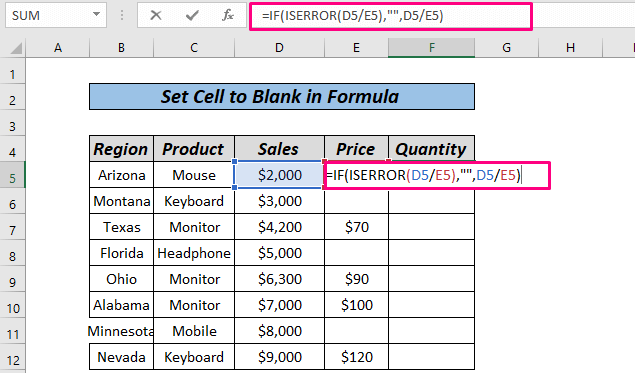
- Այժմ սեղմեք ENTER .

- Վերջապես, քաշեք դեպի Ավտոլրացում շարքի մնացած մասը:

ISERROR ֆունկցիան օգնում է մեզ որոշել, թե արդյոք հաշվարկը ճշգրիտ է, թե ոչ, IF ISERROR -ի հետ միասին կօգնի մեզ տալ դատարկ բջիջներ , եթե բջիջը սխալ ռեժիմում է:
Կարդալ ավելին. Ինչպես վերադարձնել արժեքը, եթե բջիջը դատարկ է (12 եղանակ)
Մեթոդ 5. IFNA ֆունկցիան բջիջը դատարկ դնելու համար
Այժմ մենք կտեսնենք IFNA ֆունկցիայի օգտագործումը դատարկ բջիջներ ստեղծելու համար:

Ինչպես տեսնում եք, մենք ունենք տվյալների հավաքածու և այդ աղյուսակից ցանկանում ենք հանել ապրանքների գների արդյունքները: Այս դեպքում մենք կօգտագործենք VLOOKUP և IFNA համադրությունը:
Եթե ցանկանում եք ավելին իմանալ VLOOKUP -ի մասին, ստուգեք սա այս հոդվածը Ինչպես օգտագործել VLOOKUP ֆունկցիան :
Քայլեր.
- Նախ, մուտքագրեք հետևյալ բանաձևը բջիջ G5 .
=IFNA(VLOOKUP(F5,$B$4:$D$12,3,FALSE),"")
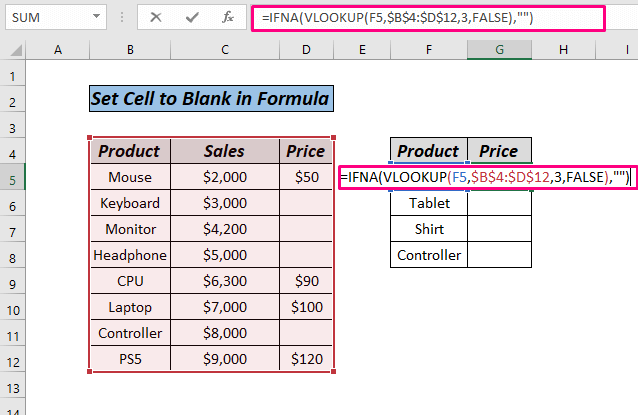
Բանաձեւ Բացատրված է
- VLOOKUP(F5,$B$4:$D$12,3,FALSE) → վերադարձնում է մկնիկի գինը (արժեքը F5 ) B4:D12 միջակայքի 3-րդ սյունակից:
Արդյունք → 50
- IFNA (VLOOKUP(F5,$B$4:$D$12,3,FALSE),””) → դառնում է IFNA(50””)
Արդյունք → 50 (քանի որ արժեքը N/A չէր)
- Այժմ սեղմեք ENTER :
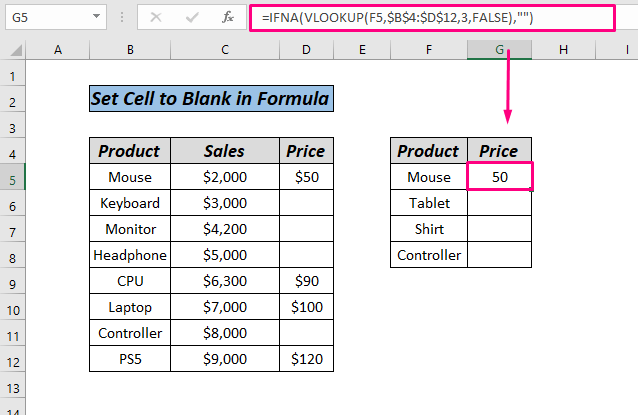
- Վերջապես, քաշեք ներքև Ավտոլրացում շարքը:
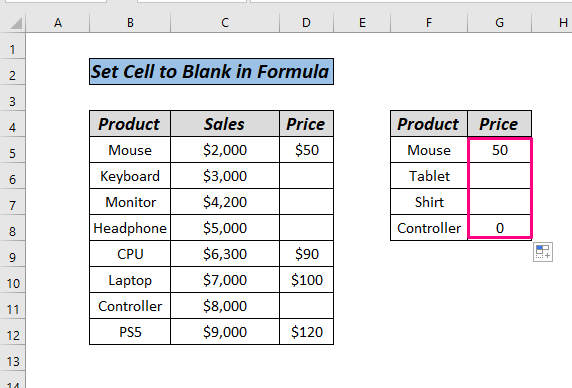
Ինչպես տեսնում եք, Մկնիկը և դրա գինը հասանելի են տվյալների աղյուսակում, և VLOOKUP վերադարձրեց գինը։ Բայց Պլանշետը և Շապիկը բացակայում են տվյալների բազայում, այդ իսկ պատճառով VLOOKUP չի գտնում և կիրառելի չէ տվյալների հավաքածուի համար, այդ իսկ պատճառով IFNA-ն ֆունկցիան օգնեց վերադարձնել արժեքը որպես դատարկ բջիջ, և քանի որ Կարգավորիչը առկա է տվյալների բազայում, այն վերադարձրեց արժեքը որպես 0 :
Կա ֆունկցիան, որը կոչվում է ISNA , որը կարող եք համատեղել IF -ի հետ, որը կկատարի նույնը, ինչ IFNA :
Կապված բովանդակություն. Գտեք , Հաշվեք և կիրառեք բանաձևը, եթե բջիջը դատարկ չէ (օրինակներով)
Մեթոդ 6. Բջիջը դատարկ դրեք՝ օգտագործելով ձևաչափի տարբերակը
Մինչ այժմ մենք ձեզ ցույց ենք տվել դատարկ բջիջների կարգավորում բանաձևի շրջանակներում դուք կարող եք նաև դա անել այլ կերպ, քան սովորական բանաձևով: Այս հոդվածի վերջում մենք կտեսնենք հարմարեցված ձևաչափի տարբերակի օգտագործումը դատարկ բջիջներ ստեղծելու համար:
Քայլեր.
- Ընտրեք ցանկալի տիրույթը, որը ցանկանում եք ֆորմատավորել և գնացեք Տուն ներդիր և կտտացրեք փոքր սլաքին ինչպես ցույց է տրված նկարում կամ սեղմեք CTRL+1 :
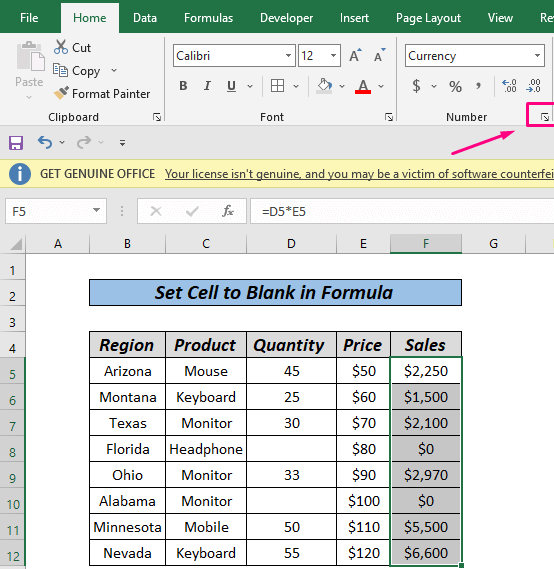
- Այժմ կհայտնվի երկխոսության տուփ և մուտքագրեք հետևյալ բանաձևը Type բարում:
0;-0;;@ 
- Վերջապես սեղմեք Լավ ։
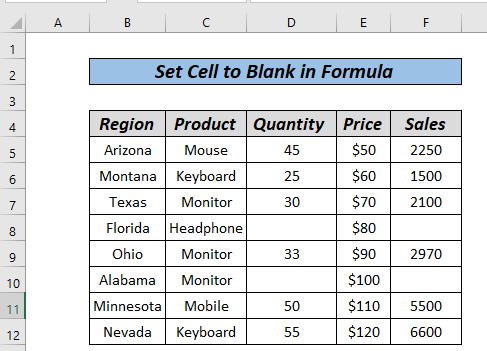
Այսքանը։
Կարդալ ավելին․ Լրացրեք դատարկ բջիջները վերևի արժեքով Excel-ում ( 4 մեթոդ)
Պրակտիկա բաժին
Այս արագ մոտեցումներին ընտելանալու միակ ամենակարևոր կողմը պրակտիկան է: Արդյունքում, մենք կցել ենք գործնական աշխատանքային գրքույկ, որտեղ դուք կարող եք կիրառել այս մեթոդները:
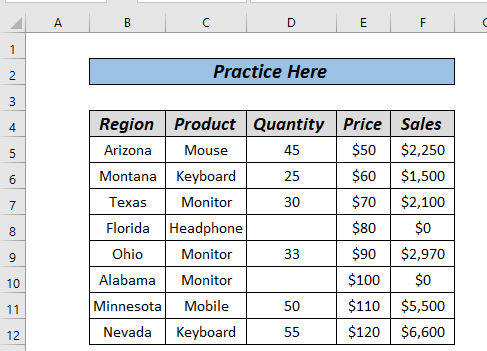
Եզրակացություն
Սրանք 6 տարբեր մեթոդներ են օգտագործելու Excel-ը բանաձևում բջիջը դատարկ դարձրեց : Ելնելով ձեր նախասիրություններից՝ դուք կարող եք ընտրել լավագույն այլընտրանքը։ Խնդրում ենք թողնել դրանք մեկնաբանությունների դաշտում, եթե ունեք հարցեր կամ կարծիքներ

